بالاخره مایکروسافت کلیپبورد ویندوز را پیشرفت دادهاست و آن را از حالت بسیار سادهی قدیم درآورده است.در آپدیت ۱۸۰۹ ویندوز۱۰ کلیپبورد قابلیت ذخیرهی بیش از یک مورد را پیدا کردهاست. در این مطلب به توضیح تمامی تغییرات ایجاد شده میپردازیم.
فعال کردن حافظهی کلیپبورد
برای کپی بیش از یک مورد، به مسیر زیر بروید و بخش Clipboard history را روشن کنید:
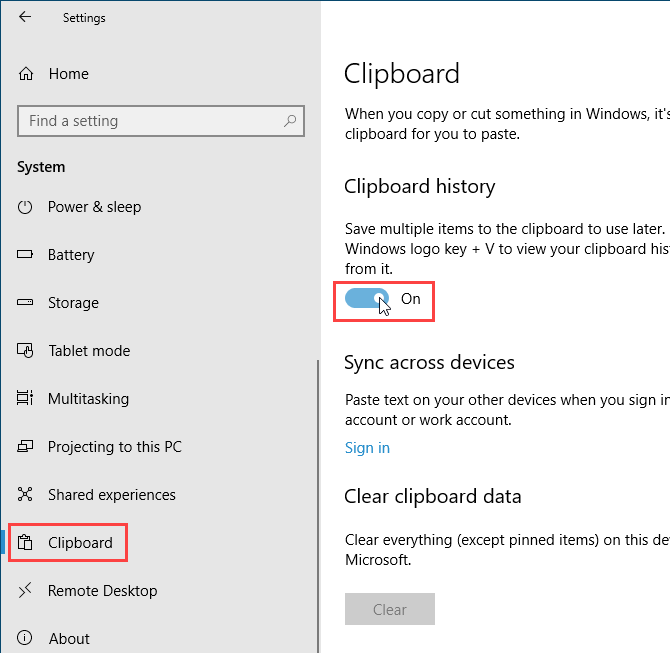
Start Menu>Settings>System
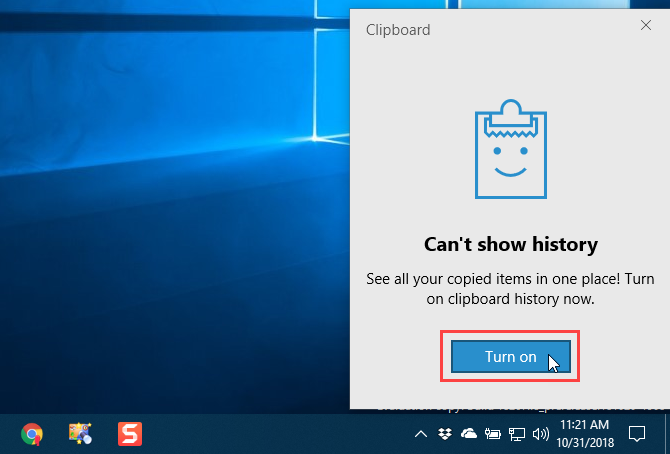
راه دیگر هم فشردن همزمان دکمهی ویندوز و V و انتخاب Turn on است.
دستیابی به حافظه کلیپبورد
کنترل C و کنترل V هنوز بر سر جای خود هستند و استفاده از این روش قدیمی، آخرین مورد ذخیره شده را پیست میکند. برای دسترسی به دیگر موارد کپی شده باید دکمهی ویندوز و V را بفشارید تا لیست موارد ذخیره شده در کلیپبورد به شما نشان داده شود. حال کافیست بر روی متن یا تصویر مورد علاقهی خود کلیک کنید تا پیست شود.
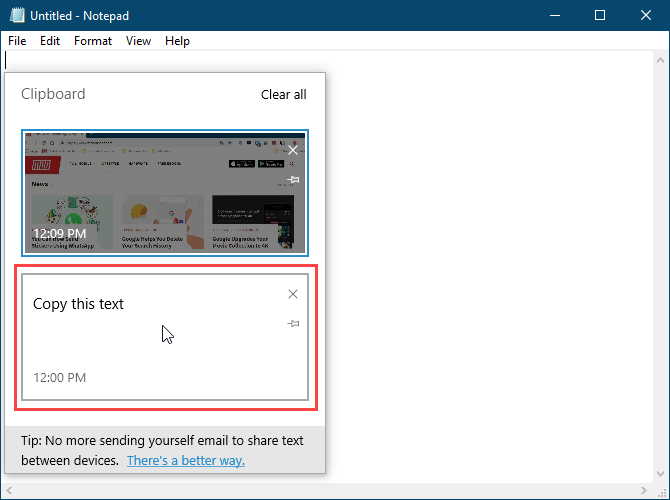
ثبت دائمی یک مورد در کلیپبورد
این کار در صورت استفادهی زیاد از یک مورد بسیار به درد میخورد. در همان صفحهی قبلی، روی آیکون پونز کلیک کنید تا به صفحهی کلیپبورد بچسبد. ضمنا برای خارج کردن آن از این حالت میتوانید مجددا این آیکون را انتخاب کنید؛ برای حذف یک مورد به صورت کلی هم کافیست که ضربدر را بزنید.
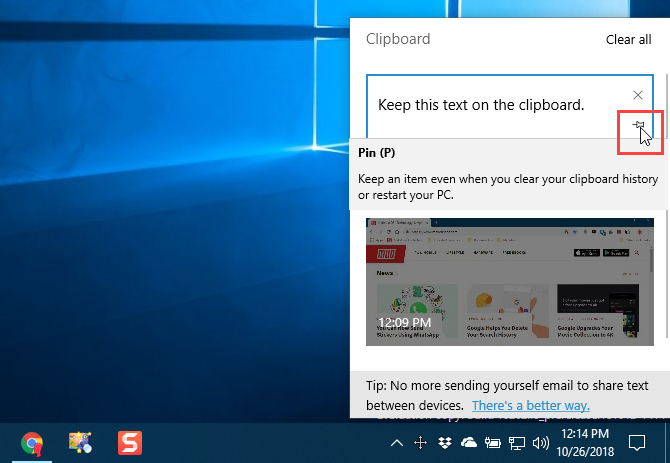
هماهنگ کردن کلیپبورد میان چندین دستگاه
این بخش آپدیت جدید مایکروسافت بسیار کاربردی است و برای افرادی که از چند سیستم مجهز به ویندوز ۱۰ استفاده میکنند به شدت مفید است.
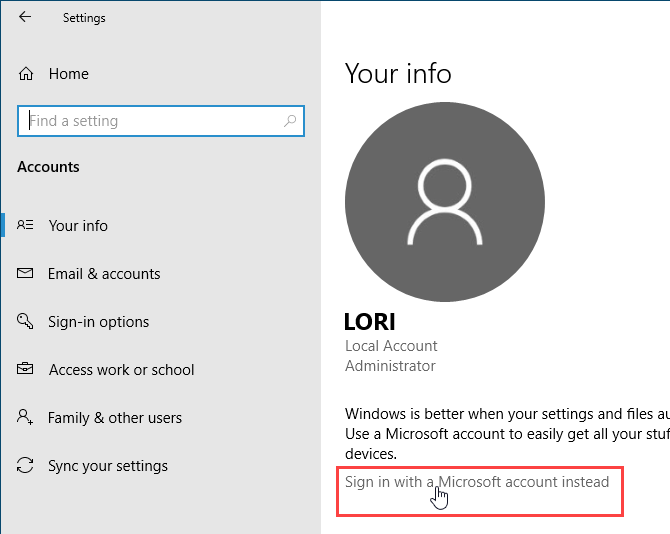
این مورد نیاز شما به فلش یا سرویس ذخیره سازی ابری مثل Dropbox و OndeDrive را بسیار پایین میآورد. برای این کار ابتدا باید طبق مسیر زیر وارد اکانت مایکروسافت خود شوید:
Start menu > Settings > Accounts > Your Info>Sign in with a Microsoft account instead
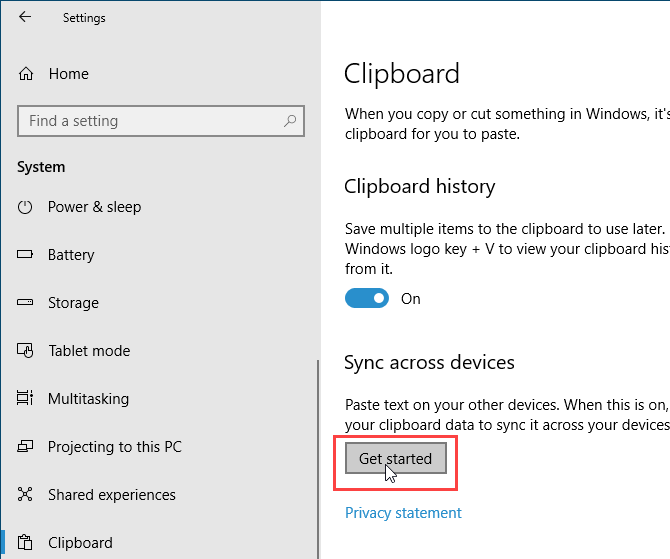
حال برای ادامهی کار به بخش زیر بروید:
Start menu > Settings > System > Clipboard>Sync across devices>Get Started
مایکروسافت برای ادامه از شما یک رمز میخواهد که به ایمیلتان ارسال میشود. البته نرمافزارهایی مثل Authy، Google Authenticator یا Microsoft Authenticator هم قابلیت نمایش این رمز را دارند.
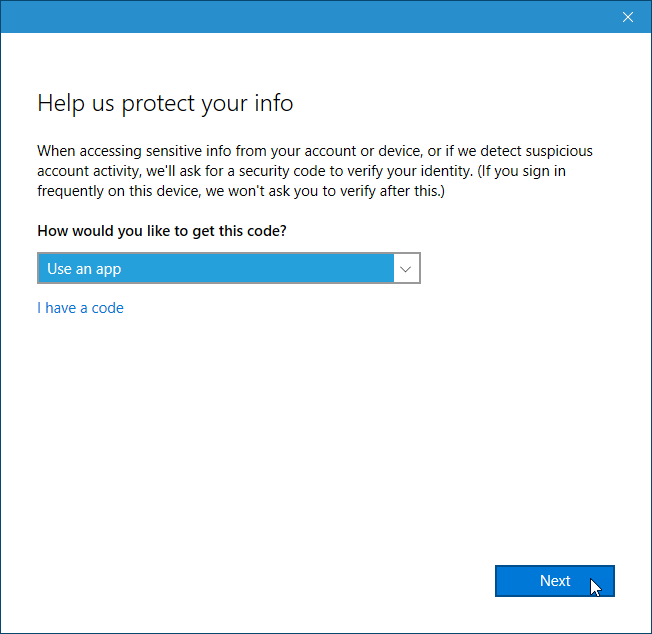
در ادامه کافیست همان بخش Sync across devices را مجددا مشاهده و فعال کنید.
این قابلیت به صورت پیشفرض تمامی موارد کپی شده را بین کلیپبورد سیستمها به اشتراک میگذارد. برای غیر فعال کردن آن(مثلا هنگام کپی اطلاعات شخصی) Never automatically sync text that I copy را بزنید. در این حالت شما میتوانید با باز کردن حافظهی کلیپبورد خودتان به صورت دستی موارد مورد نظر را به اشتراک بگذارید و از اشتراک بقیه خودداری کنید.
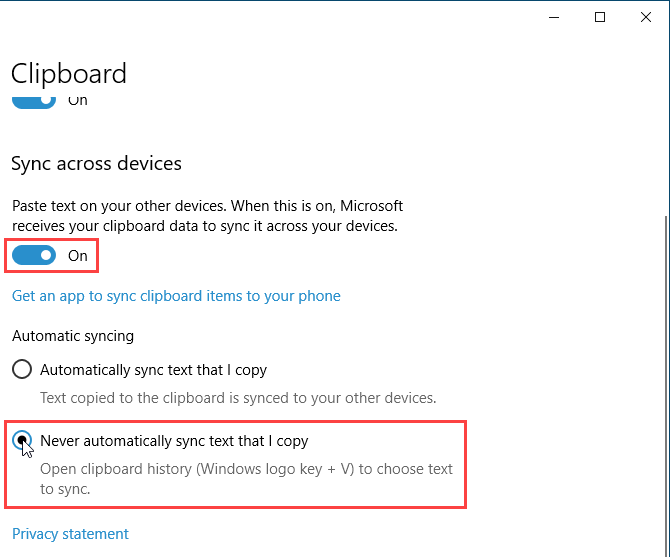
پاک کردن حافظهی کلیپبورد
برای این کار کافیست صفحهی آن را باز کنید و در بالا Clear all را بزنید. یک راه دیگر هم دنبال کردن مسیر زیر است:
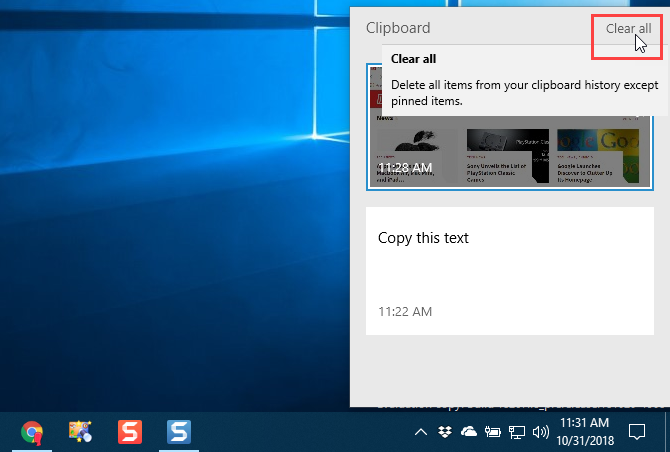
Start menu > Settings > System > Clipboard > Clear > Clear clipboard data
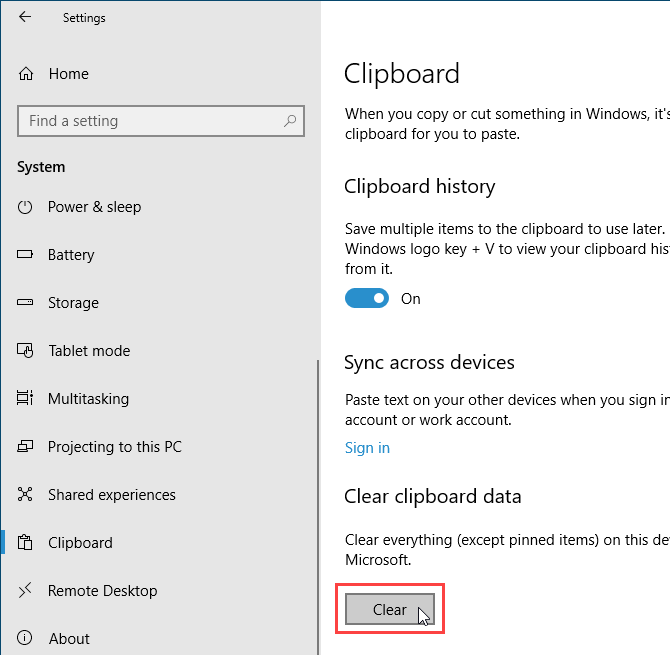
غیرفعال کردن این ویژگی
در صورت عدم تمایل به استفاده از این قابلیت، به آدرس زیر رفته و Clipboard history را غیرفعال کنید:
Start menu > Settings > System > Clipboard
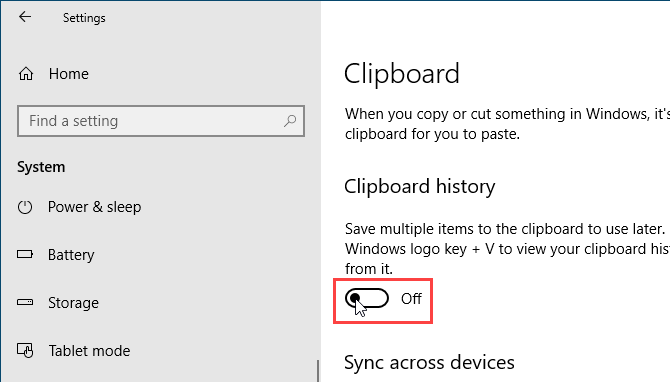
محدودیتهای این قابلیت
این توانایی تنها بر روی سیستمهای مجهز به ورژن ۱۸۰۹ و بالاتر ویندوز۱۰ وجود دارد و حجم عکس یا متن کپی شده باید حداکثر ۴ مگابایت باشد.

سلام من آیکون ویندوز و v را میفشارم اما هیچ اتفاقی نمی افتد و کپی شده های قبلی من را نشان نمیدهد! کامپیوتر من ویندوز ۷ است و رومیزی ، لپ تاپ نیست حال باید چه کنم تا کپی شده های قبلی ام را به من نشان دهد؟!
محمد جواد جان این قابلیت فقط در ویندوز ۱۰ فعال است!
سلام من آیکون ویندوز و v را میفشارم اما هیچ اتفاقی نمی افتد و کپی شده های قبلی من را نشان نمیدهد! کامپیوتر من ویندوز ۷ است و رومیزی ، لپ تاپ نیست حال باید چه کنم تا کپی شده های قبلی ام را به من نشان دهد؟!
محمد جواد جان این قابلیت فقط در ویندوز ۱۰ فعال است!